Maak een SharePoint SSRS-rapportbibliotheek
om welke reden dan ook dit type bibliotheek is niet out-of-the-box. Ik moet het elke keer handmatig instellen. Hier zijn de stappen voor deze specifieke klant. Ze zullen vergelijkbaar zijn voor andere SharePoint / SSRS set-ups. U kunt deze instructies volgen om een SSRS-gegevensbronbibliotheek en een SSRS Share-datasetbibliotheek in te stellen.
Documenttype inhoudstype
Report Services Report Report Builder Report
Data Source Report Data Source
Shared dataset Report Builder Report
1. Maak een documentbibliotheek in SharePoint.
Ga naar bibliotheken. Klik Op Maken. Noem uw nieuwe bibliotheek “rapporten”.
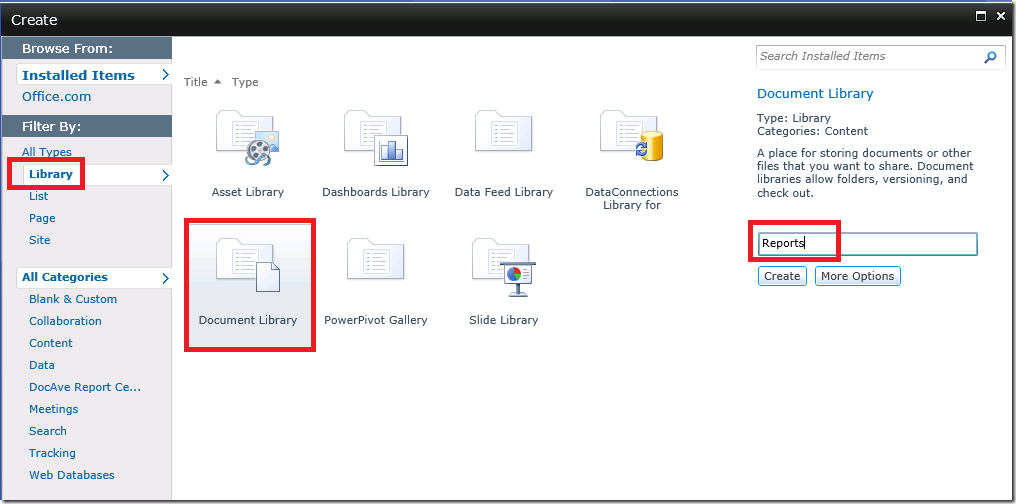
2. Beheer van inhoudstypen toestaan.
klik op uw bibliotheek. Ga naar Bibliotheekinstellingen. Klik op Geavanceerde instellingen. Wijzig de keuzerondje voor “beheer van inhoudstypen toestaan” in ja. Klik op OK.
3. Voeg rapport inhoudstype.
in de bibliotheek instelling onder Content Types klik op “Add from existing site content types”. In dit geval gebruikt de client Report Builder-inhoudstypen voor rapportage, wat prima zal werken voor Rapportservices-rapporten.

in de” Select site content types from “drop-down, selecteer “Report Server Content Types”. Voeg alle inhoudstypen toe die u wilt onderhouden in uw Rapportenbibliotheek. Ik geef de voorkeur aan gegevensbronnen en datasets in aparte bibliotheken te houden, maar sommige mensen houden ze graag op één bibliotheek. Houd er rekening mee dat welk inhoudstype ook naar de top van uw inhoudstype lijst drijft, het standaard inhoudstype voor uw bibliotheek zal zijn. Dit is belangrijk bij het maken en toevoegen van nieuwe documenten. Voeg eerst het standaard inhoudstype toe en vervolgens alle andere. Klik op OK.
als u de inhoudstypen van de rapportserver niet ziet in de vervolgkeuzelijst, moet u deze mogelijk activeren in uw Sitecollectie. Lees dit bericht om erachter te komen hoe dat te doen– http://thedataqueenblog.azurewebsites.net/2013/05/activating-ssrs-report-content-types-for-sharepoint/
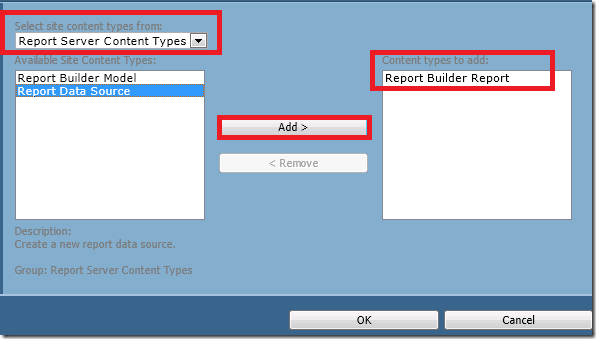
4. Verwijder het inhoudstype van het Document.
selecteer onder inhoudstypen het inhoudstype “Document”.
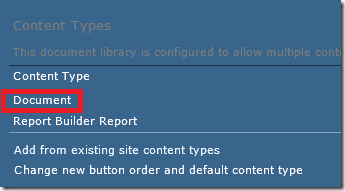
Selecteer “Delete this content type”.
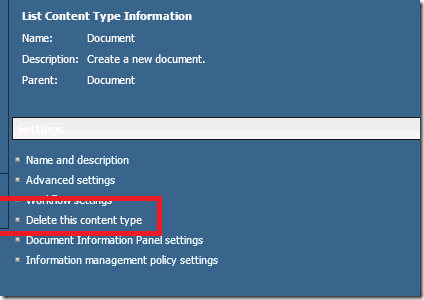
dit maakt het rapport bouwer rapport inhoudstype het standaard inhoudstype.
u bent klaar om SSRS-rapporten te implementeren in uw SharePoint-bibliotheek.
als u merkt dat u uw rapporten niet kunt implementeren met behulp van de functie implementeren in Visual Studio – bijvoorbeeld Visual Studio blijft u vragen om referenties wanneer u probeert te implementeren – wilt u de rapporten en gegevensbronnen handmatig uploaden naar SharePoint. Lees dit bericht om uit te vinden hoe http://thedataqueenblog.azurewebsites.net/2012/07/manually-deploy-ssrs-reports-to-sharepoint/